USB TESLA MODEL 3 2020 Handleiding (in Dutch)
[x] Cancel search | Manufacturer: TESLA, Model Year: 2020, Model line: MODEL 3, Model: TESLA MODEL 3 2020Pages: 256, PDF Size: 10.2 MB
Page 27 of 256
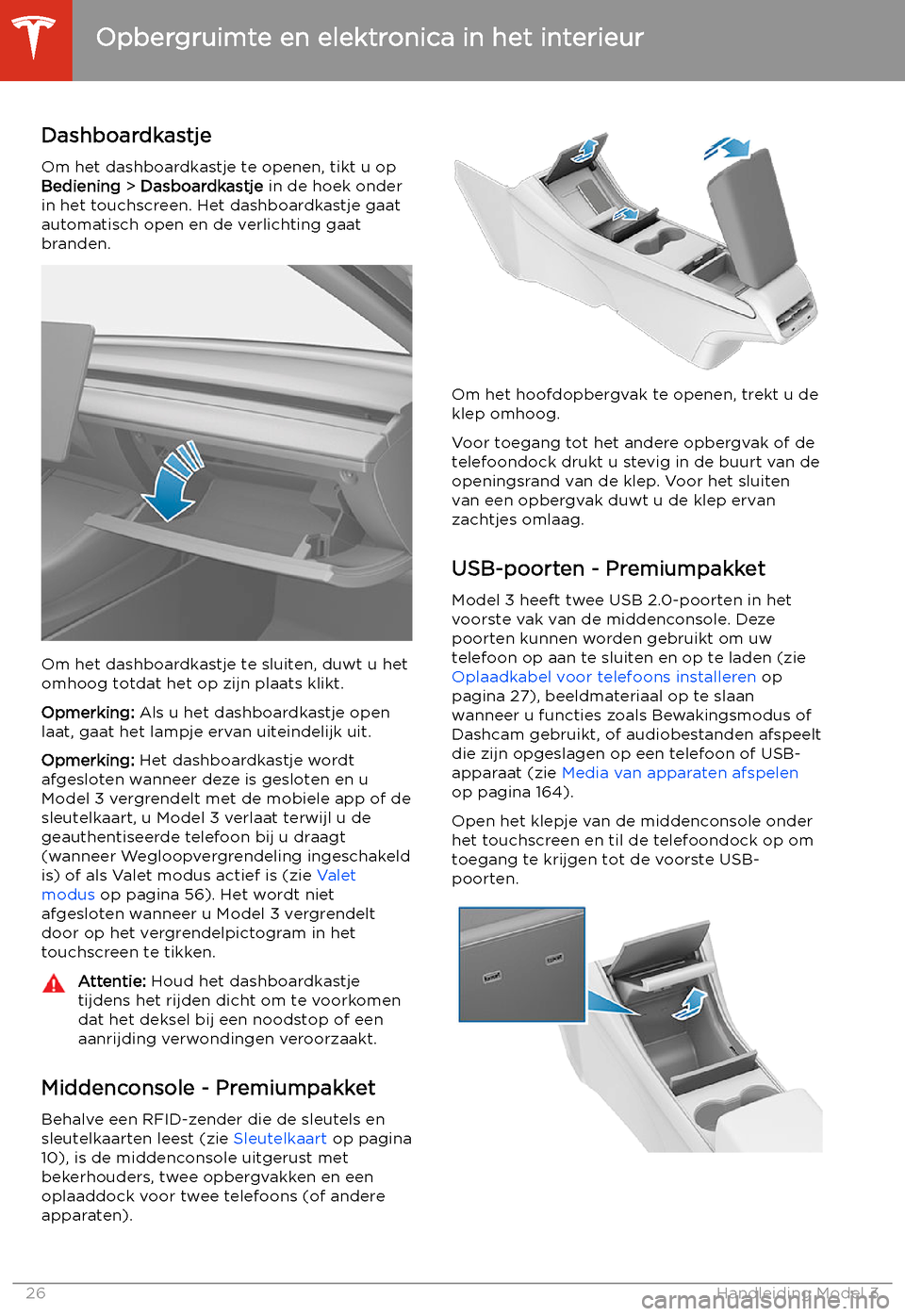
Opbergruimte en elektronica in het interieur
Dashboardkastje
Om het dashboardkastje te openen, tikt u op
Bediening > Dasboardkastje in de hoek onder
in het touchscreen. Het dashboardkastje gaat
automatisch open en de verlichting gaat
branden.
Om het dashboardkastje te sluiten, duwt u het omhoog totdat het op zijn plaats klikt.
Opmerking: Als u het dashboardkastje open
laat, gaat het lampje ervan uiteindelijk uit.
Opmerking: Het dashboardkastje wordt
afgesloten wanneer deze is gesloten en u
Model 3 vergrendelt met de mobiele app of de sleutelkaart, u Model 3 verlaat terwijl u de
geauthentiseerde telefoon bij u draagt
(wanneer Wegloopvergrendeling ingeschakeld
is) of als Valet modus actief is (zie Valet
modus op pagina 56). Het wordt niet
afgesloten wanneer u Model 3 vergrendelt
door op het vergrendelpictogram in het touchscreen te tikken.
Attentie: Houd het dashboardkastje
tijdens het rijden dicht om te voorkomen
dat het deksel bij een noodstop of een aanrijding verwondingen veroorzaakt.
Middenconsole - Premiumpakket
Behalve een RFID-zender die de sleutels en
sleutelkaarten leest (zie Sleutelkaart op pagina
10), is de middenconsole uitgerust met
bekerhouders, twee opbergvakken en een
oplaaddock voor twee telefoons (of andere
apparaten).
Om het hoofdopbergvak te openen, trekt u de
klep omhoog.
Voor toegang tot het andere opbergvak of de
telefoondock drukt u stevig in de buurt van de
openingsrand van de klep. Voor het sluiten
van een opbergvak duwt u de klep ervan zachtjes omlaag.
USB-poorten - PremiumpakketModel 3 heeft twee USB 2.0-poorten in het
voorste vak van de middenconsole. Deze
poorten kunnen worden gebruikt om uw
telefoon op aan te sluiten en op te laden (zie
Oplaadkabel voor telefoons installeren op
pagina 27), beeldmateriaal op te slaan
wanneer u functies zoals Bewakingsmodus of
Dashcam gebruikt, of audiobestanden afspeeltdie zijn opgeslagen op een telefoon of USB-apparaat (zie Media van apparaten afspelen
op pagina 164).
Open het klepje van de middenconsole onder
het touchscreen en til de telefoondock op om
toegang te krijgen tot de voorste USB-
poorten.
Opbergruimte en elektronica in het interieur
26Handleiding Model 3
Page 28 of 256
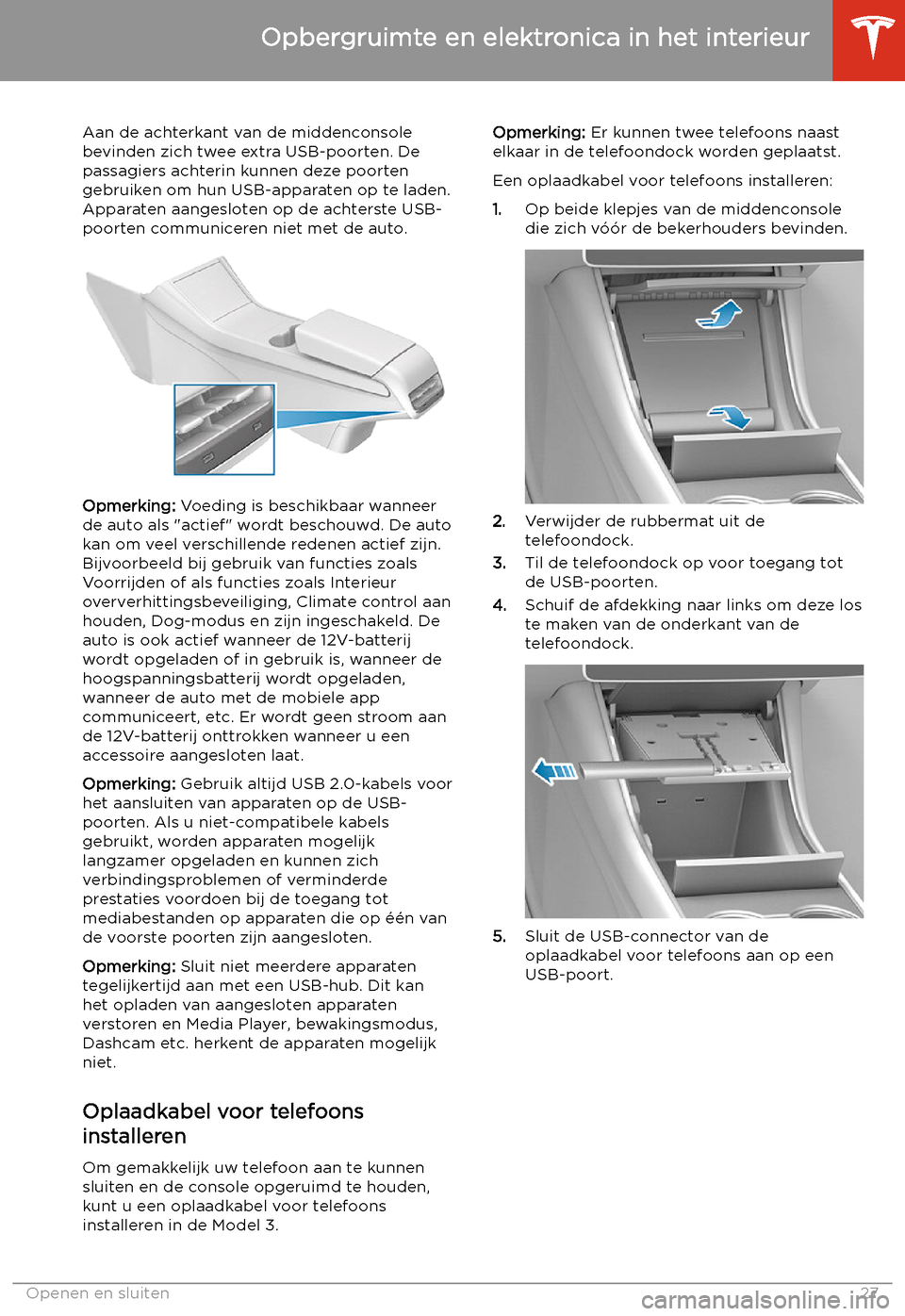
Aan de achterkant van de middenconsolebevinden zich twee extra USB-poorten. De
passagiers achterin kunnen deze poorten
gebruiken om hun USB-apparaten op te laden. Apparaten aangesloten op de achterste USB-
poorten communiceren niet met de auto.
Opmerking: Voeding is beschikbaar wanneer
de auto als "actief" wordt beschouwd. De auto
kan om veel verschillende redenen actief zijn. Bijvoorbeeld bij gebruik van functies zoalsVoorrijden of als functies zoals Interieuroververhittingsbeveiliging, Climate control aan
houden, Dog-modus en zijn ingeschakeld. De
auto is ook actief wanneer de 12V-batterij wordt opgeladen of in gebruik is, wanneer dehoogspanningsbatterij wordt opgeladen,wanneer de auto met de mobiele app
communiceert, etc. Er wordt geen stroom aan
de 12V-batterij onttrokken wanneer u een
accessoire aangesloten laat.
Opmerking: Gebruik altijd USB 2.0-kabels voor
het aansluiten van apparaten op de USB- poorten. Als u niet-compatibele kabels
gebruikt, worden apparaten mogelijk
langzamer opgeladen en kunnen zich verbindingsproblemen of verminderdeprestaties voordoen bij de toegang tot
mediabestanden op apparaten die op
Page 58 of 256
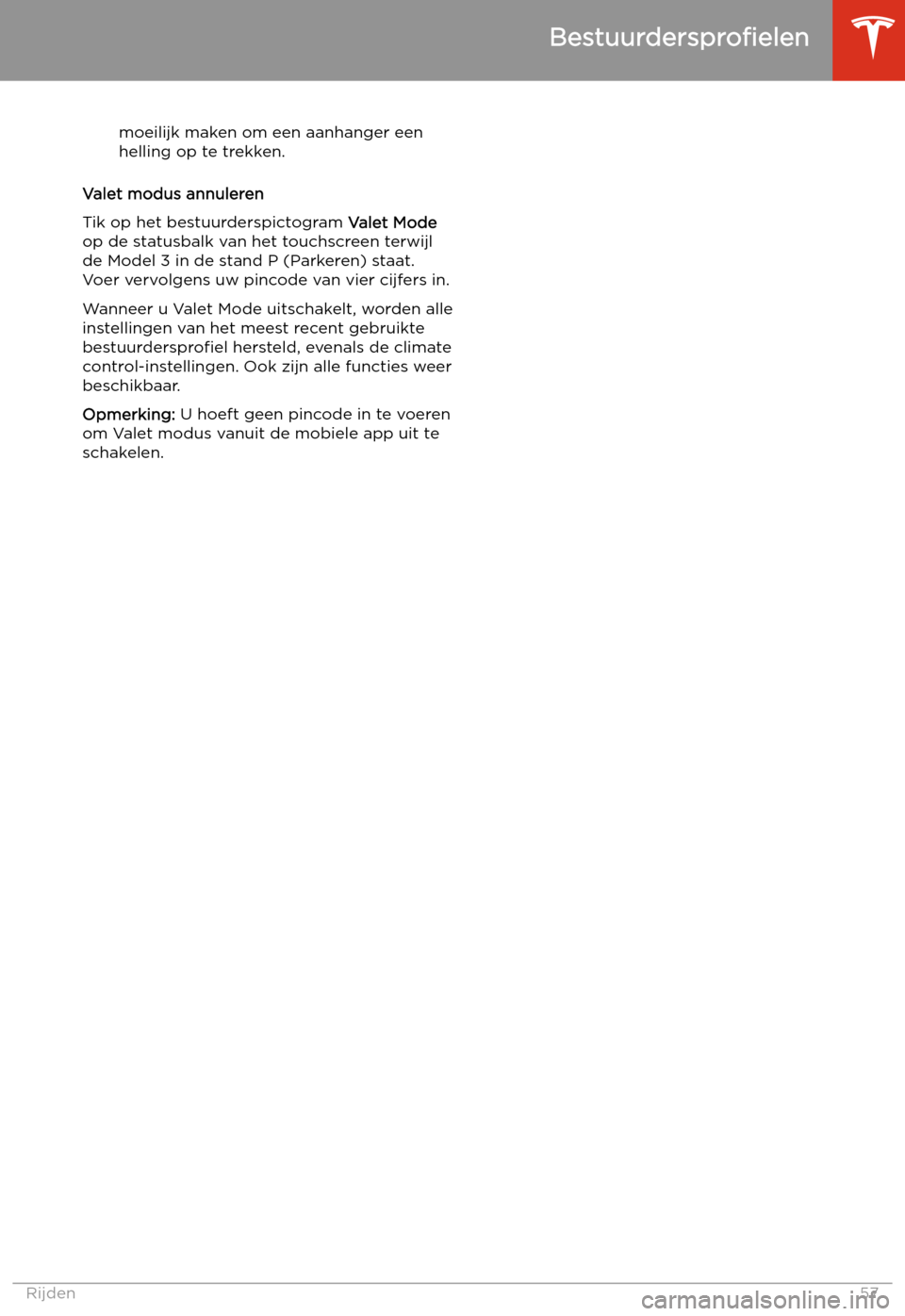
moeilijk maken om een aanhanger een
helling op te trekken.
Valet modus annuleren
Tik op het bestuurderspictogram Valet Mode
op de statusbalk van het touchscreen terwijl de Model 3 in de stand P (Parkeren) staat.Voer vervolgens uw pincode van vier cijfers in.
Wanneer u Valet Mode uitschakelt, worden alle
instellingen van het meest recent gebruikte
bestuurderspro
Page 88 of 256
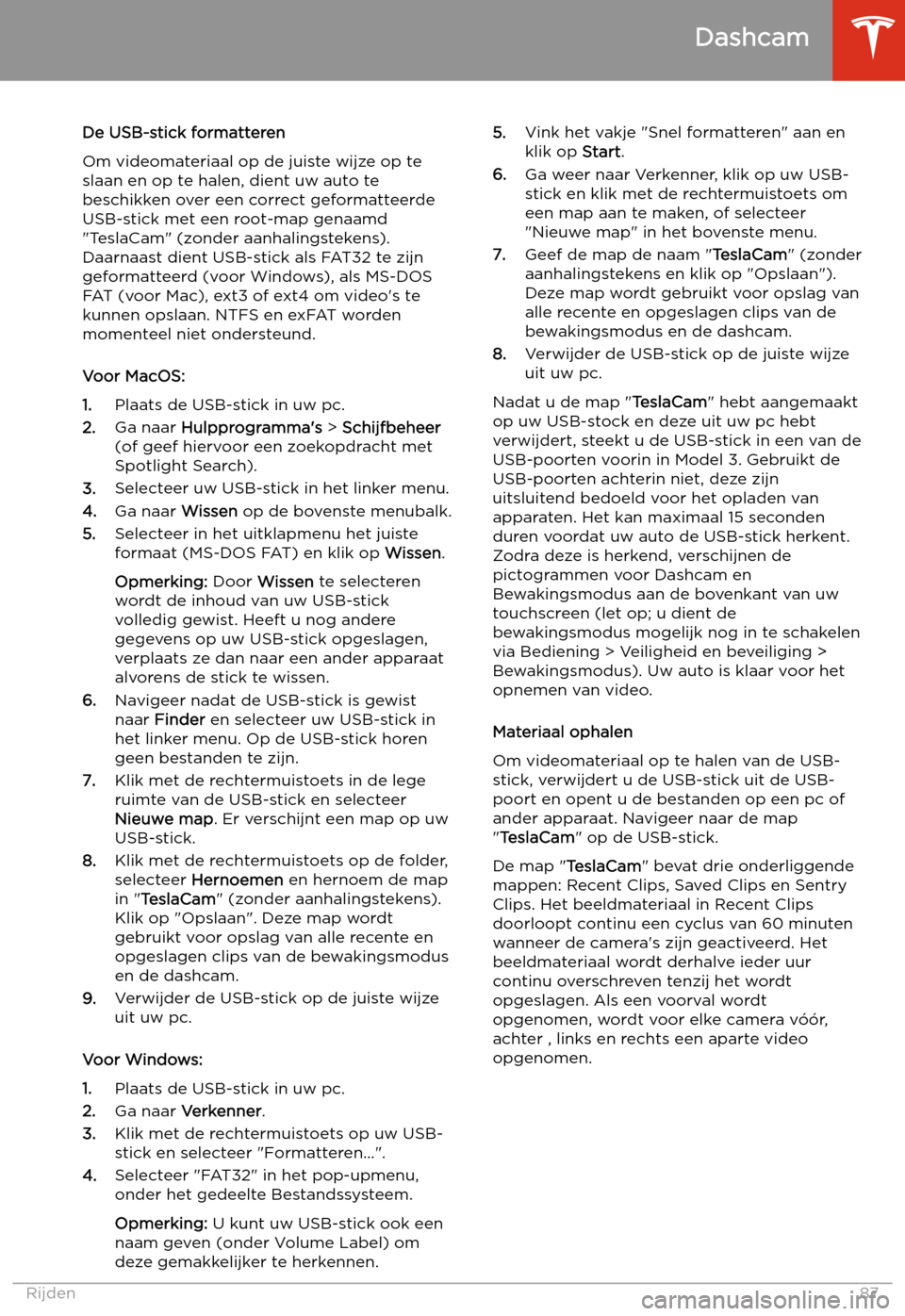
De USB-stick formatteren
Om videomateriaal op de juiste wijze op te
slaan en op te halen, dient uw auto te
beschikken over een correct geformatteerde USB-stick met een root-map genaamd
"TeslaCam" (zonder aanhalingstekens). Daarnaast dient USB-stick als FAT32 te zijngeformatteerd (voor Windows), als MS-DOS
FAT (voor Mac), ext3 of ext4 om video
Page 89 of 256
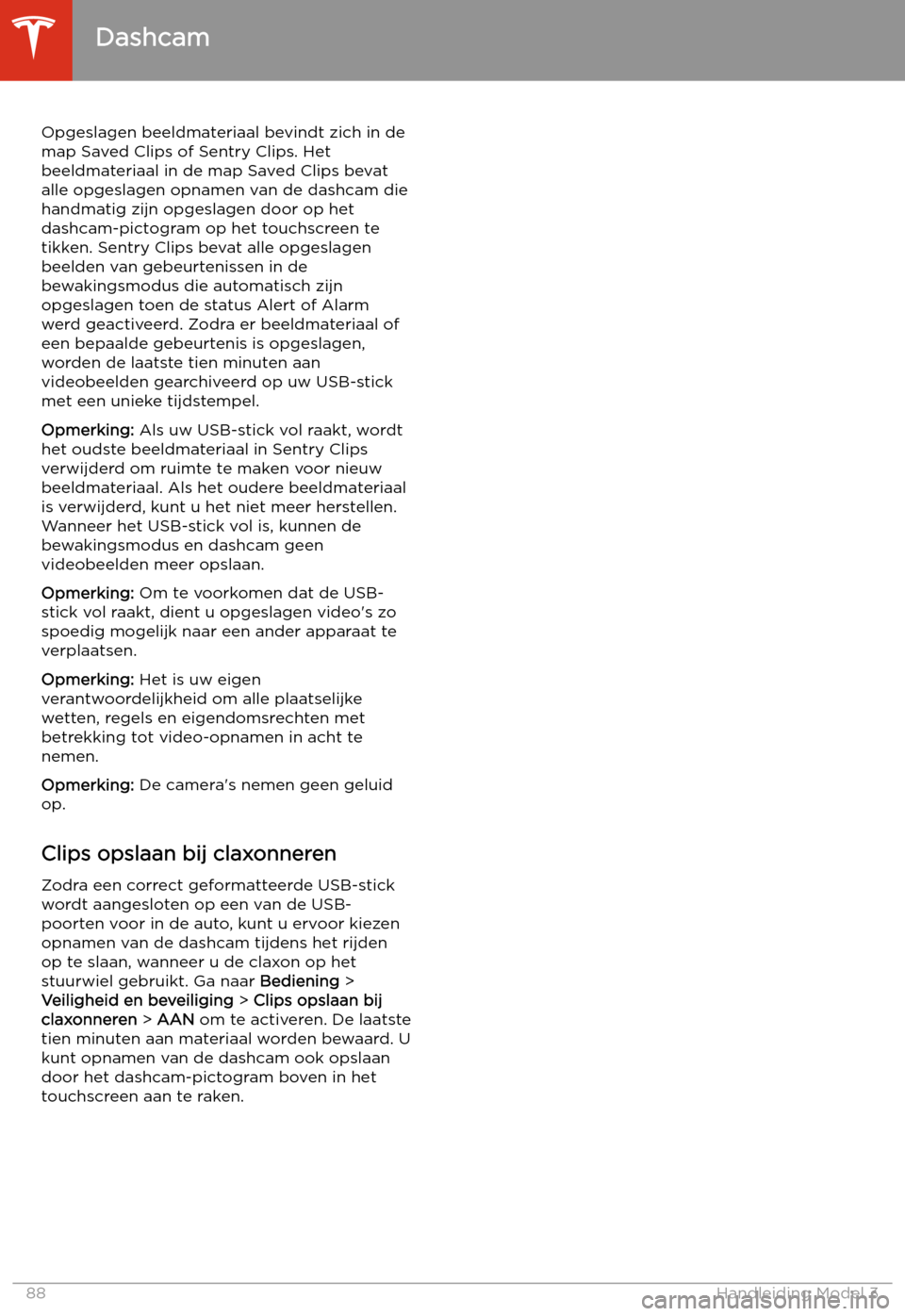
Opgeslagen beeldmateriaal bevindt zich in de
map Saved Clips of Sentry Clips. Het
beeldmateriaal in de map Saved Clips bevat
alle opgeslagen opnamen van de dashcam die
handmatig zijn opgeslagen door op het dashcam-pictogram op het touchscreen te
tikken. Sentry Clips bevat alle opgeslagen
beelden van gebeurtenissen in de
bewakingsmodus die automatisch zijn
opgeslagen toen de status Alert of Alarm
werd geactiveerd. Zodra er beeldmateriaal of een bepaalde gebeurtenis is opgeslagen,
worden de laatste tien minuten aan
videobeelden gearchiveerd op uw USB-stick
met een unieke tijdstempel.
Opmerking: Als uw USB-stick vol raakt, wordt
het oudste beeldmateriaal in Sentry Clips verwijderd om ruimte te maken voor nieuwbeeldmateriaal. Als het oudere beeldmateriaal
is verwijderd, kunt u het niet meer herstellen.
Wanneer het USB-stick vol is, kunnen de
bewakingsmodus en dashcam geen
videobeelden meer opslaan.
Opmerking: Om te voorkomen dat de USB-
stick vol raakt, dient u opgeslagen video
Page 154 of 256

Climate control aanhouden, Dog-
modus en Kampeermodus
Met de instellingen Climate control aan
houden , Dog en Kamperen kunt u de climate
control ingeschakeld houden wanneer de auto is geparkeerd, zelfs als u de Model 3 verlaat of
als u er voor kiest in de auto te blijven. Deze
instellingen zijn handig wanneer het belangrijk
is de temperatuur in het interieur te
handhaven bij hete of koude
weersomstandigheden. Als u bijvoorbeeld
boodschappen achterlaat in de Model 3 op een warme dag, kunt u Keep Climate On
gebruiken om te voorkomen dat ze bederven.
Met de Dog-modus blijft het interieur
aangenaam voor uw huisdier en wordt de
huidige temperatuur in het interieur ook
weergegeven op het touchscreen, zodat
passanten kunnen zien dat uw huisdier niet uit de auto hoeft te worden bevrijd.
Met de Kampeermodus kunt u uw
elektronische apparatuur voeden via de USB-
poorten en de 12V-aansluiting, naast het handhaven van de temperatuur in het interieur.
Het touchscreen blijft ingeschakeld. U kunt
dus uw muziek afspelen, op internet browsen,
spellen spelen in de arcade, of shows in Tesla
Theater bekijken. U kunt ook media en
instellingen van de climate controle bedienen
vanaf een gekoppelde telefoon. De
Kampeermodus is ideaal wanneer u in de auto
blijft, zoals kamperen of bij een kind blijven.
Opmerking: In de Kampeermodus zijn de
bewakingsmodus en het alarmsysteem van de
auto uitgeschakeld.
Om Climate control, Dog-modus of
Kampeermodus te bedienen:
1. Schakel naar de stand P (Parkeren). De
instellingen Climate control aan houden ,
Dog en Kamperen zijn alleen beschikbaar
wanneer de Model 3 in de stand P
(Parkeren) staat.
2. Stel de climate controle in, indien nodig.
3. Tik op het aanjagerpictogram en
vervolgens op Climate control aan
houden , Dog of Kamperen .
Opmerking: Het batterijniveau moet ten
minste 20% bedragen om Climate control aan
houden, Dog-modus of Kampeermodus te
kunnen activeren.Het climate control-systeem handhaaft uw
climate-instellingen totdat u in een andere
stand dan Park schakelt of deze handmatig
uitschakelt. Als het batterijniveau daalt tot
onder 20%, stuurt de mobiele app van Tesla u
herhaaldelijk herinneringen om te controleren
wat u in de Model 3 hebt achtergelaten.
De volgende keer dat u met de Model 3 gaat
rijden, blijft het climate control-systeem
werken met de instellingen van uw vorige rit.
Opmerking: Software-updates kunnen niet
worden uitgevoerd wanneer Climate control aan houden, Dog-modus of Kampeermodus
actief is.
Opmerking: De inbraaksensor (indien
aanwezig) wordt automatisch uitgeschakeld
wanneer Climate control aan houden, Dog-
modus of Kampeermodus actief is. U kunt dit
echter overrulen en de inbraaksensor
ingeschakeld houden. Dit doet u door te tikken op Bediening > Veiligheid en
beveiliging > Hellingshoek / Interieur detectie
nadat Climate control aan houden, Dog- modus of Kampeermodus is ingeschakeld.
Houd er echter rekening mee dat wanneer u
de inbraaksensor ingeschakeld laat wanneer
Climate control aan houden, Dog-modus of
Kampeermodus actief is een alarm kan
worden geactiveerd door luchtverplaatsing in
het interieur.Attentie: U kunt de climate control ook op
afstand instellen met behulp van de
mobiele app. Als u echter de het climate
control-systeem uitschakelt met de
mobiele app, stopt de werking van
Climate control aan houden, de Dog-
modus en de Kampeermodus.Attentie: Voorkom het gebruik van
Climate control aan houden, de Dog-
modus of de Kampeermodus wanneer het batterijniveau laag is. Als u een hond of
ander huisdier achterlaat in de Model 3,
dient u uw telefoon bij u te dragen en
moet de mobiele Tesla-app actief zijn. Zo kunt u de temperatuur in het interieur
proactief bewaken. Voor de veiligheid en
het comfort van alles en iedereen in uw
auto, dient u altijd voldoende
netwerkdekking te hebben om meldingen
te kunnen ontvangen en op tijd terug te
zijn bij de Model 3 wanneer de werking van de climate control stopt. Op warme
dagen kan de temperatuur binnen enkele
minuten tot een gevaarlijke hoogte
stijgen.
Climate control
Touchscreen gebruiken153
Page 163 of 256
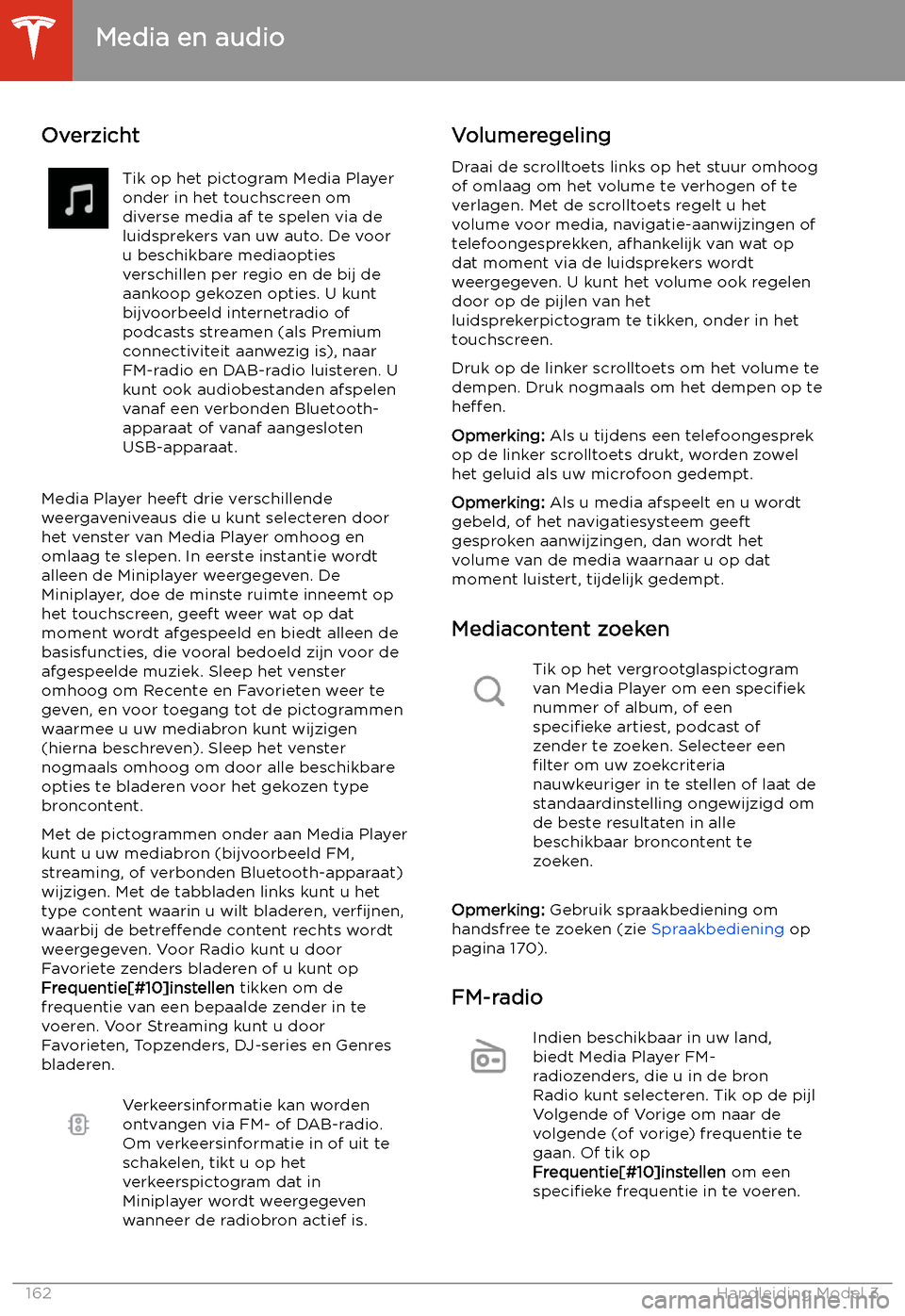
Media en audio
Overzicht
Tik op het pictogram Media Player
onder in het touchscreen om
diverse media af te spelen via de
luidsprekers van uw auto. De voor
u beschikbare mediaopties
verschillen per regio en de bij de
aankoop gekozen opties. U kunt
bijvoorbeeld internetradio of
podcasts streamen (als Premium
connectiviteit aanwezig is), naar
FM-radio en DAB-radio luisteren. U
kunt ook audiobestanden afspelen
vanaf een verbonden Bluetooth-
apparaat of vanaf aangesloten
USB-apparaat.
Media Player heeft drie verschillende
weergaveniveaus die u kunt selecteren door het venster van Media Player omhoog en
omlaag te slepen. In eerste instantie wordt
alleen de Miniplayer weergegeven. De
Miniplayer, doe de minste ruimte inneemt op het touchscreen, geeft weer wat op dat
moment wordt afgespeeld en biedt alleen de
basisfuncties, die vooral bedoeld zijn voor de
afgespeelde muziek. Sleep het venster omhoog om Recente en Favorieten weer te
geven, en voor toegang tot de pictogrammen
waarmee u uw mediabron kunt wijzigen (hierna beschreven). Sleep het venster nogmaals omhoog om door alle beschikbare
opties te bladeren voor het gekozen type broncontent.
Met de pictogrammen onder aan Media Player
kunt u uw mediabron (bijvoorbeeld FM, streaming, of verbonden Bluetooth-apparaat)wijzigen. Met de tabbladen links kunt u het
type content waarin u wilt bladeren, ver
Page 166 of 256
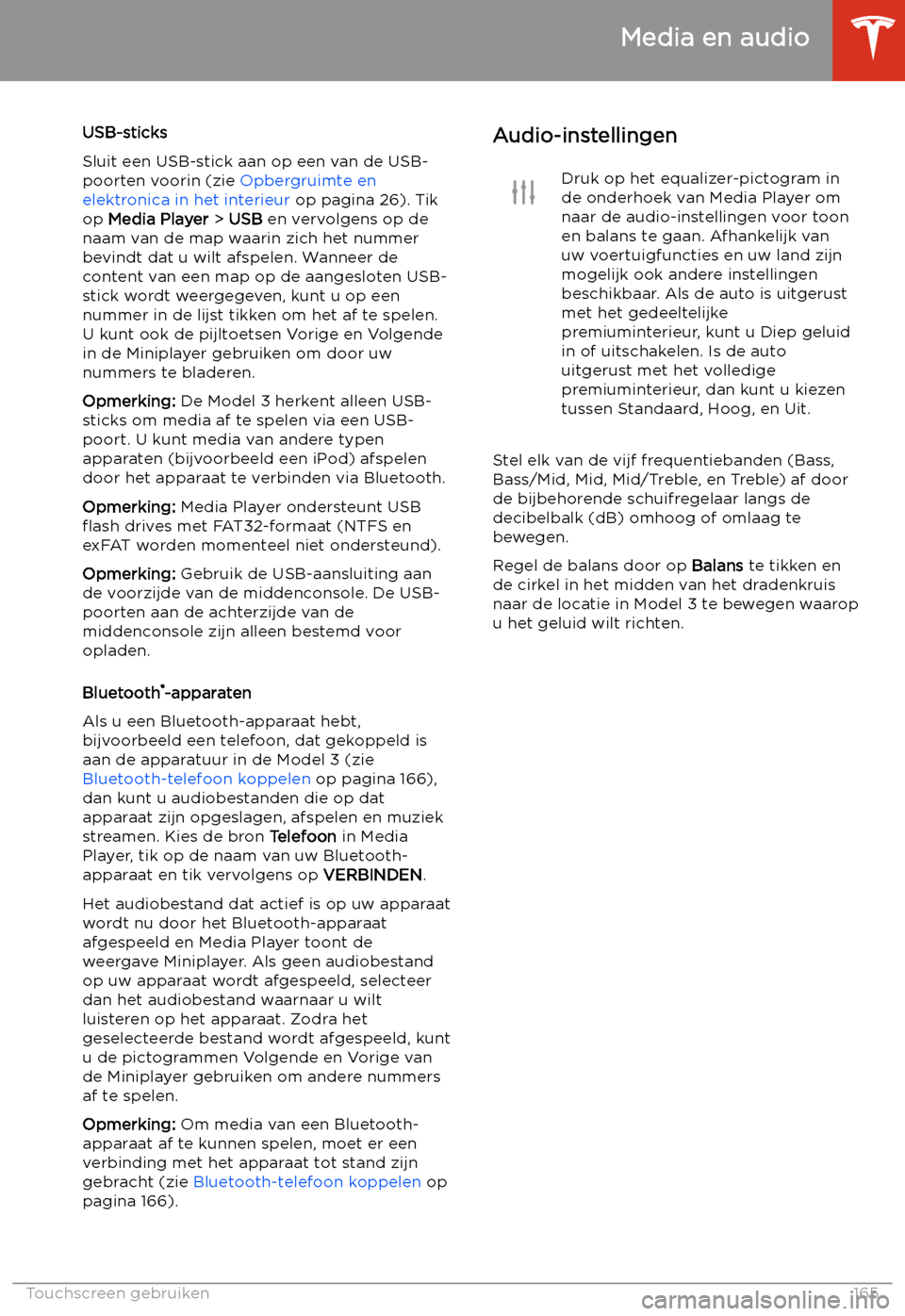
USB-sticks
Sluit een USB-stick aan op een van de USB-
poorten voorin (zie Opbergruimte en
elektronica in het interieur op pagina 26). Tik
op Media Player > USB en vervolgens op de
naam van de map waarin zich het nummer
bevindt dat u wilt afspelen. Wanneer de
content van een map op de aangesloten USB- stick wordt weergegeven, kunt u op eennummer in de lijst tikken om het af te spelen.
U kunt ook de pijltoetsen Vorige en Volgende
in de Miniplayer gebruiken om door uw nummers te bladeren.
Opmerking: De Model 3 herkent alleen USB-
sticks om media af te spelen via een USB- poort. U kunt media van andere typen
apparaten (bijvoorbeeld een iPod) afspelen
door het apparaat te verbinden via Bluetooth.
Opmerking: Media Player ondersteunt USB
Page 174 of 256
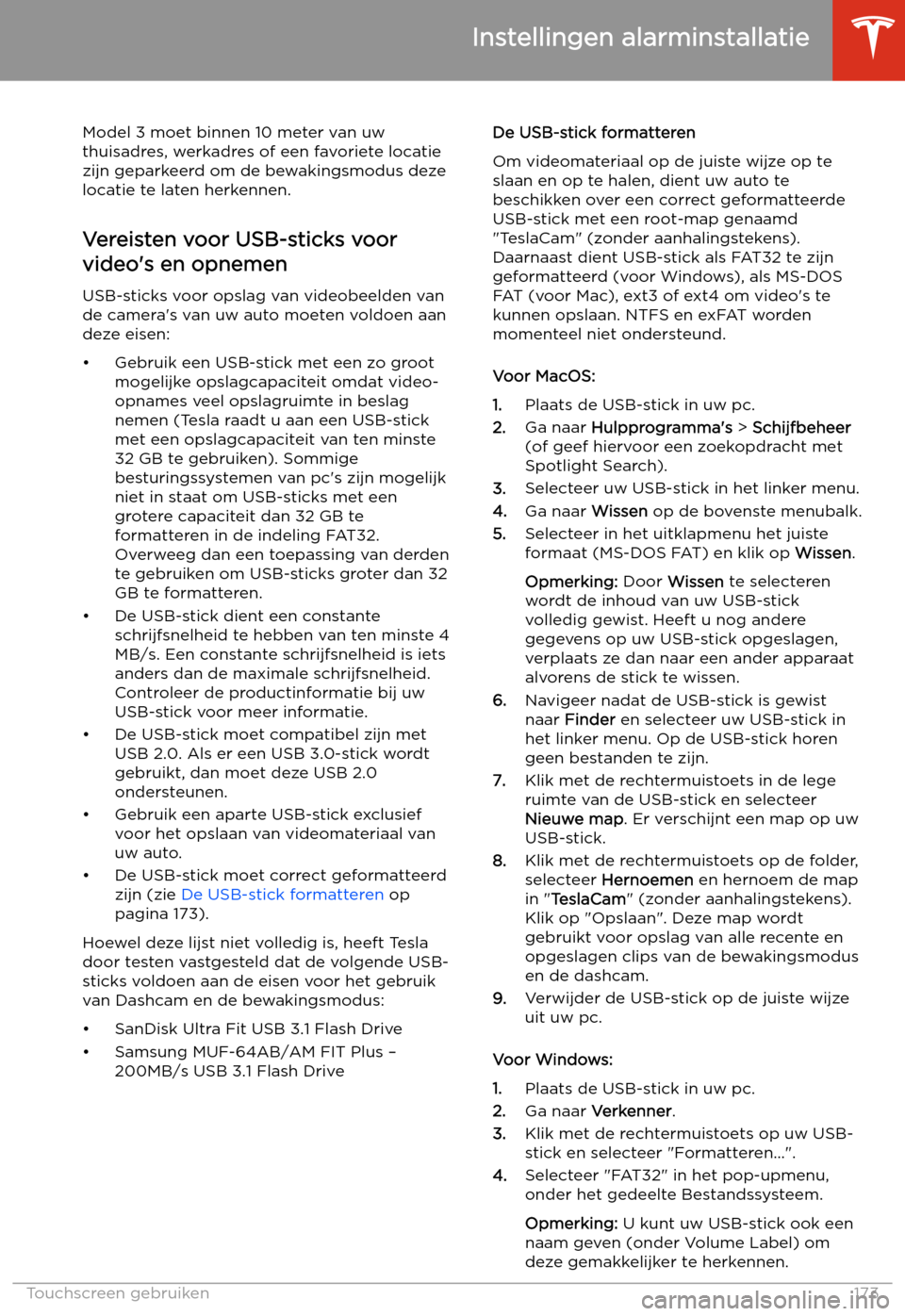
Model 3 moet binnen 10 meter van uw
thuisadres, werkadres of een favoriete locatie
zijn geparkeerd om de bewakingsmodus deze
locatie te laten herkennen.
Vereisten voor USB-sticks voor
video
Page 175 of 256
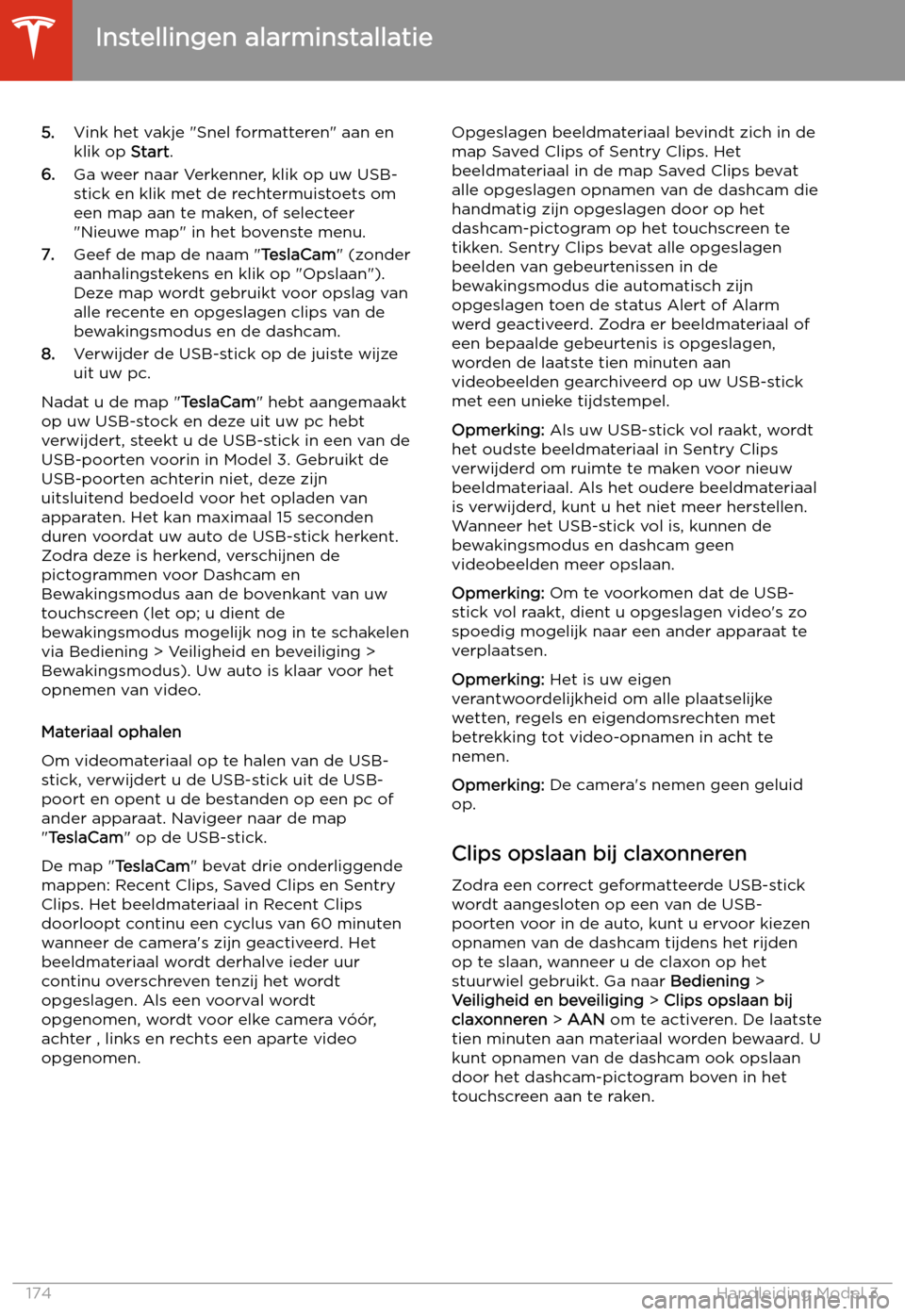
5.Vink het vakje "Snel formatteren" aan en
klik op Start.
6. Ga weer naar Verkenner, klik op uw USB-
stick en klik met de rechtermuistoets om een map aan te maken, of selecteer
"Nieuwe map" in het bovenste menu.
7. Geef de map de naam " TeslaCam" (zonder
aanhalingstekens en klik op "Opslaan").
Deze map wordt gebruikt voor opslag van
alle recente en opgeslagen clips van de
bewakingsmodus en de dashcam.
8. Verwijder de USB-stick op de juiste wijze
uit uw pc.
Nadat u de map " TeslaCam" hebt aangemaakt
op uw USB-stock en deze uit uw pc hebt
verwijdert, steekt u de USB-stick in een van de
USB-poorten voorin in Model 3. Gebruikt de
USB-poorten achterin niet, deze zijn
uitsluitend bedoeld voor het opladen van apparaten. Het kan maximaal 15 seconden
duren voordat uw auto de USB-stick herkent.
Zodra deze is herkend, verschijnen de pictogrammen voor Dashcam en
Bewakingsmodus aan de bovenkant van uw
touchscreen (let op; u dient de
bewakingsmodus mogelijk nog in te schakelen
via Bediening > Veiligheid en beveiliging >
Bewakingsmodus). Uw auto is klaar voor het opnemen van video.
Materiaal ophalen
Om videomateriaal op te halen van de USB-
stick, verwijdert u de USB-stick uit de USB-
poort en opent u de bestanden op een pc of
ander apparaat. Navigeer naar de map
" TeslaCam " op de USB-stick.
De map " TeslaCam " bevat drie onderliggende
mappen: Recent Clips, Saved Clips en Sentry Clips. Het beeldmateriaal in Recent Clips
doorloopt continu een cyclus van 60 minuten
wanneer de camera